Windows7找不到文件helpctr.exe如何解决?
最近有Windows7用户反映,电脑每次开机都会提示找不到文件helpctr.exe,用户根本不知道这是什么文件,也不懂得该如何解决。其实,helpctr.exe是Windows系统中的重要组件之一,也是Windows7中十分重要的帮助程序。那么,Windows7找不到文件helpctr.exe到底该如何解决呢?我们一起往下看看。
方法步骤
1、下载Windows清理助手软件来对电脑进行清理,在下载该软件之后,需要对Windows7系统进行扫描,扫描之后,点击“执行清理”按钮就可以了;
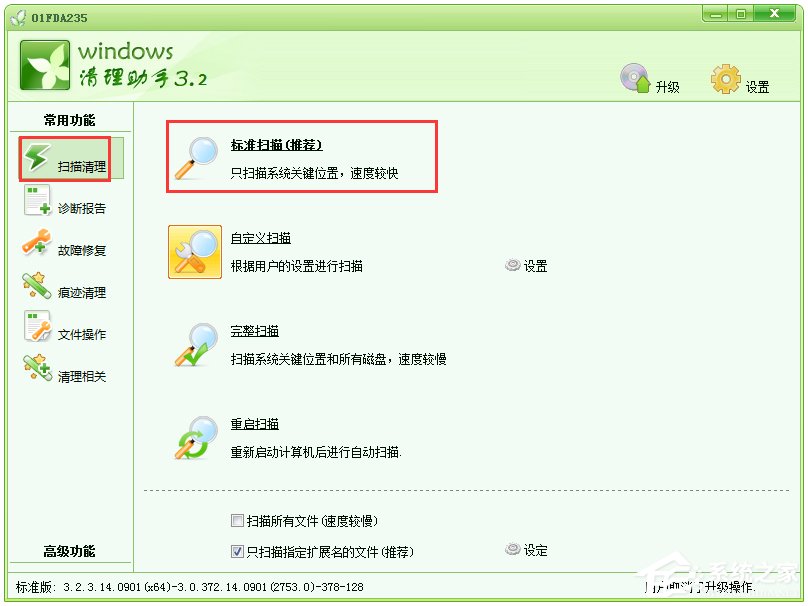
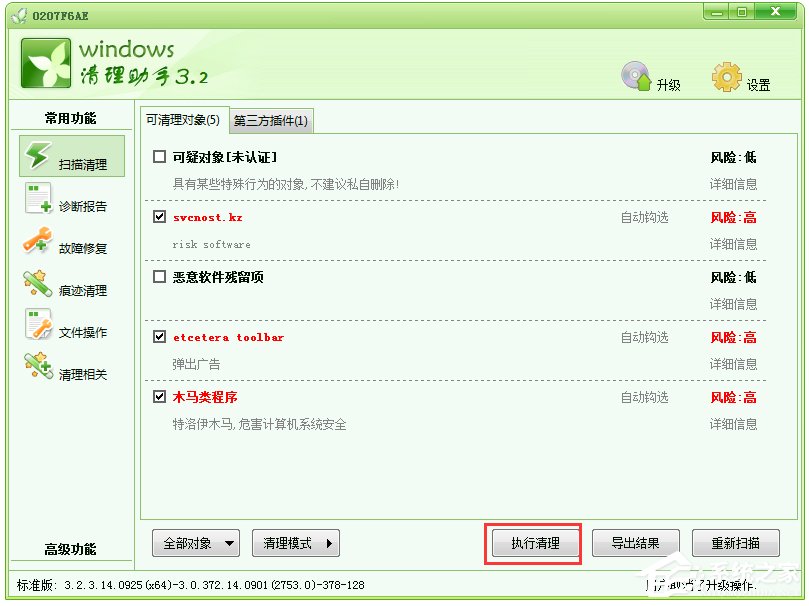
2、如果软件提示是否需要备份的窗口的话,就选择备份,然后将其中的一些错误的文件清理掉,如果没什么问题的话,就直接删除掉备份就可以了;
3、打开Windows7系统启动项,具体操作方式如下:Win+R打开运行窗口,在运行窗口中输入regedit并单击回车,这样就可以打开注册表编辑器窗口了;
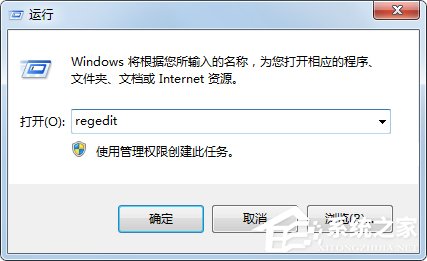
4、在打开的窗口中点击展开左侧菜单中的HKEY_LOCAL_MACHINESOFTWAREMicrosoftWindowsCurrentVersionRun]的右侧及[HKEY_CURRENT_USERSoftwareMicrosoftWindowsCurrentVersionRun,在右侧窗口中若是发现选项的文件名和路径不一致的话,就可以将其删除,然后将电脑重启即可。
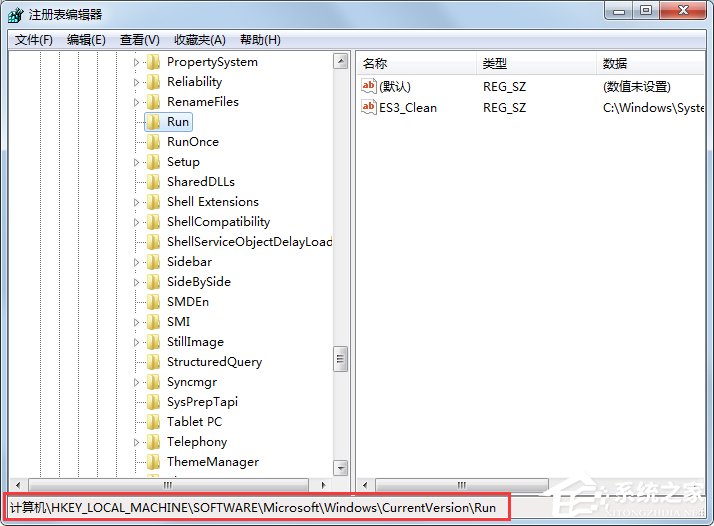
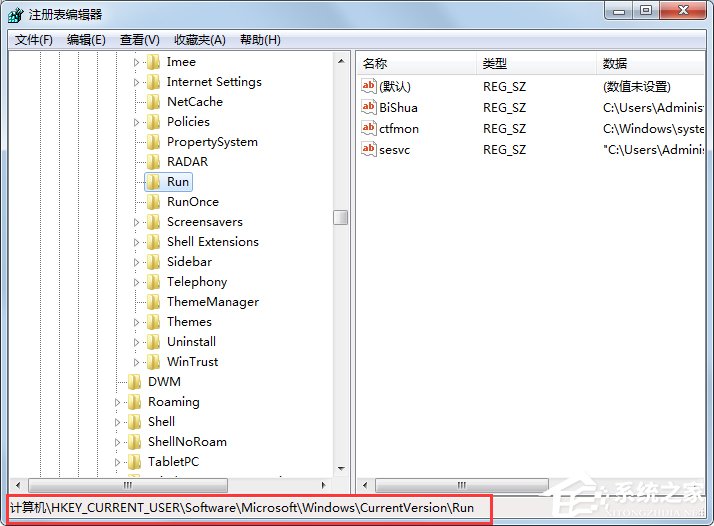
以上就是Windows7找不到文件helpctr.exe的解决办法,相信按照以上步骤操作后,就能解决helpctr.exe文件找不到的问题。
相关文章:
1. Win10 realtek老是弹出来怎么办?Win10 realtek自动弹出解决方法2. Win7电脑亮度怎么调?Win7调节屏幕亮度方法3. Win11 22000.176搜索打不开怎么解决?Win11 22000.176搜索打不开解决方法4. Win10命令提示符被禁止使用怎么办?5. 统信UOS系统怎么禁止窗口特效? 统信关闭窗口特效的技巧6. 联想电脑怎么装win7系统?U盘装lenovo win7 32位详细图文教程7. 统信uos系统怎么管理打印界面和打印队列?8. Fdisk硬盘分区图文教程(超详细)9. 如何为win10系统登录邮箱账户添加别名账号10. Windows11下载卡着不动怎么办?Windows11下载卡着不动解决方法

 网公网安备
网公网安备